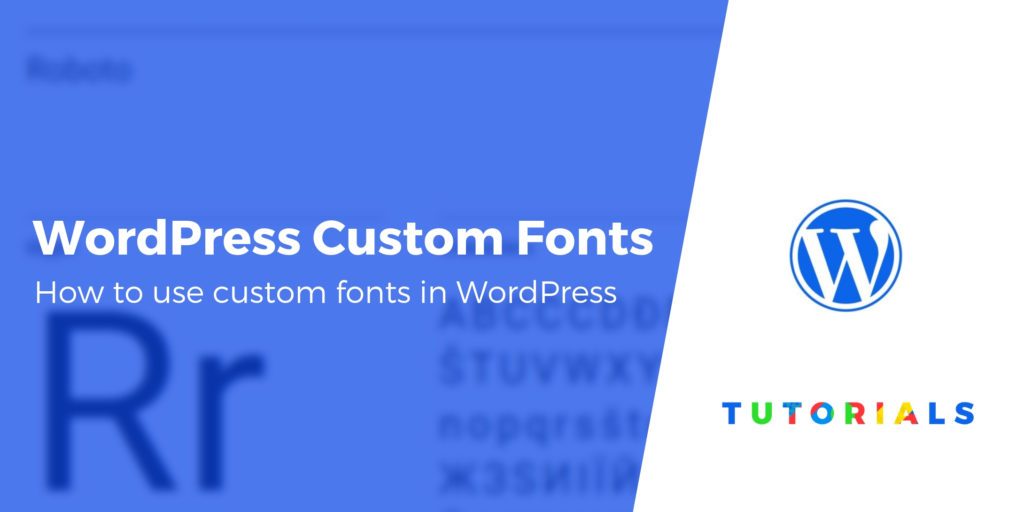Cara mengaktifkan pencarian collation di browser web Google Chrome

Catatan: Dalam topik berikutnya yang akan Anda baca, Anda akan mempelajari tentang: Cara mengaktifkan pencarian collation di browser web Google Chrome
Kita semua menghabiskan waktu berjam-jam di Internet, menonton video, mendengarkan lagu, membaca berita, dan banyak lagi. Berbicara tentang membaca berita dan artikel atau makalah penelitian, kita semua perlu mengutip baris-baris tertentu dari situs web atau tempat lain, atau kita hanya perlu menyalin teks dari situs web. Bagaimanapun, Anda cukup menyalin teks dengan menggerakkan penunjuk tetikus ke teks yang ingin Anda salin dan menempelkannya di mana pun Anda mau. Ini adalah hal paling sederhana yang akan dilakukan kebanyakan orang, tetapi ada cara yang lebih mudah, Anda dapat memilih dan menyalin teks di halaman web, menjelajahi halaman web, semuanya dengan tombol navigasi di keyboard tanpa menyentuh mouse.
Apa itu Pemindaian Caret?
saya bicarakan Telusuri Caret. Jika Anda sudah tahu apa itu penemuan Caret, bagus! Jika Anda mendengar istilah itu untuk pertama kalinya, ini tentang menempatkan kursor kecil di teks halaman web tempat Anda cukup menggunakan tombol navigasi atas dan bawah untuk memindahkan penunjuk ke atas konten, gulir ke bawah Saat Anda menggulir ke akhir teks yang tersedia di layar, Anda bahkan dapat memilih teks menggunakan tombol Shift dan Navigasi bersamaan untuk menyalin dan terakhir menempelkannya di lokasi yang diinginkan. Namun, ini hanya dapat diaktifkan atau dinonaktifkan menggunakan F7 di Mozilla Firefox dan Microsoft Edge, tetapi secara default sama di Google Chrome.
Telusuri Caret sangat berguna jika Anda sering menyalin teks dari halaman web dan tidak ingin menggunakan mouse untuk hal yang sama setiap saat. Jadi tanpa penundaan lebih lanjut, mulailah dengan apa yang Anda bisa Mengizinkan penelusuran caret di Google Chrome dan browser web berbasis Chromium lainnya.
Izinkan Penjelajahan Caret di Chrome dan Chrome
Buka browser web Google. Chrome di komputer Anda dan buka toko web Chrome. Mencari ‘pindai tanda sisipan“Dan pilih ikon wortel, mungkin yang pertama di hasil pencarian.

jika tidakAnda dapat dan menambahkan plugin ke Chrome untuk digunakan tautan.
Setelah menambahkannya, saya akan merekomendasikan untuk memulai ulang Chrome dan memilih halaman web mana pun dengan sebagian besar konten teks. Anda dapat membuka situs web kami how2shout.com dan pilih artikel apa saja untuk dibaca.
Lalu tekan saja F7 dan kita akan membuat kursor menunggu di teks.

Kemudian Memperluas pencarian perawatan diinstal, Anda dapat mengubah pengaturan plugin, menambahkan efek sorotan, dan mengubah banyak aspek lainnya secara langsung ‘Pilihan’ bagian dari aplikasi.

Perintah keyboard caret untuk kursor lunak

Kamu bisa memiliki matikan navigasi jika itu mengganggu Anda kapan saja tekan tombolnya F7 lagi Sekarang yang harus Anda lakukan adalah mengaktifkan atau menonaktifkan navigasi dengan F7 simpul seperti Mozilla Firefox.
Anda dapat menerapkan trik sederhana ini untuk mengaktifkan atau menonaktifkan pencarian caret di browser web berbasis Chromium lainnya seperti Opera browser yang berani, Vivaldi dan lainnya. Anda benar-benar dapat menemukan penunjuk yang berguna dan Anda tidak perlu mematikan atau merasa terganggu. Berlayar dengan navigasi caret tidak akan menimbulkan masalah saat menjelajah. Intinya adalah Penjelajahan Caret menambahkan fungsi tambahan ke browser Anda untuk memilih dan menyalin teks dengan cara paling sederhana.
Jadi ini adalah bagaimana Anda dapat mengaktifkan Caret di Google Chrome dan browser web berbasis Chromium lainnya. Apakah Anda menghadapi masalah yang memungkinkan penjelajahan yang cermat di Chrome? Silakan komentar di bagian atas di bawah ini.
Artikel lain: